
インスタに2つの新機能が追加されました。今回はインスタのストーリーで「サイズ変更」「サイズの違う写真・動画」の投稿方法と、GIFスタンプの使い方を徹底解説していきます。
コンテンツ
- インスタ「ズーム」で動画を撮影する方法
- インスタの画像・動画を保存する方法
- インスタのコメント欄にあるビックリマークはなに? スワイプで出る意味について
- インスタのLIVE(ライブ)通知の設定方法 通知が行かない・来ないときは?
- インスタの登録方法・始め方
インスタ「サイズ変更」「サイズの違う写真・動画」の投稿が可能に

今までインスタのストーリーでは、縦長の画像や動画のみ投稿が可能でした。しかし「横向き」「正方形」など様々なサイズでの投稿が可能になります。
これによりインスタのストーリーで更なる投稿の幅が広がることが期待されます。
インスタのストーリーで「サイズ変更」「サイズの違う写真・動画」を投稿する方法

インスタのストーリーで「サイズ変更」「サイズの違う写真・動画」を投稿する方法を解説していきます。
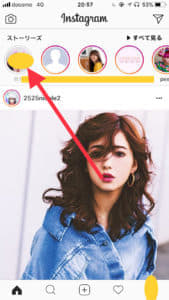

まず「自分のアイコンマーク」ストーリーの投稿ボタンをタップしましょう。次に投稿したい写真・画像を選択するか、動画を撮影しましょう。
写真・画像もしくは動画が表示されたら「ピンチ」で拡大、縮小しましょう。すると元のサイズのまま投稿することが可能です。元のサイズになったら「ストーリーズ」をタップして投稿完了です。
ピンチとは二本指を開いたり、閉じたりすることです。

動画や画像、写真が小さい場合の余白は、その写真にマッチしたカラーの背景が自動的に表示されます。
インスタで画面に出てないペンの色を使うには!?詳細や出ない場合の対処法を徹底解説
インスタのストーリーに「GIFスタンプ」が登場
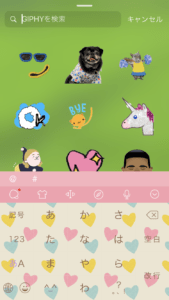
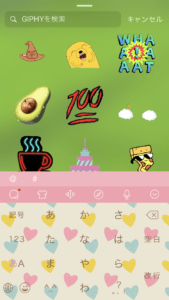
インスタのストーリーに「GIFスタンプ」が登場しました。動物、食べ物、ハート、アニメ、キャラクター、英語など様々なGIFスタンプがあります。
普段のストーリーにちょとしたアクセントを加えるのにピッタリです。そしてGIFスタンプはもちろん動くので、静止画に動きを加えたい時にもオススメです。
「GIFスタンプ」のサイズを変えるには

「GIFスタンプ」はサイズ変更が可能です。ピンチで拡大・縮小可能です。

ピンチとは二本指を閉じたり、開いたりすることです。
「GIFスタンプ」検索機能
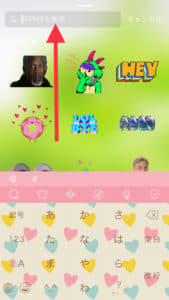
上記の部分から「GIFスタンプ」の検索が可能です。「ハート」「くま」など自分の探したいスタンプを検索してみましょう。
「GIFスタンプ」の使い方
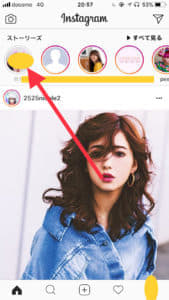
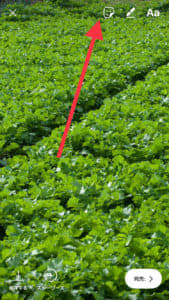
インスタでストーリーを投稿するアイコンマークをタップしましょう。画像・写真を選択するか、動画を撮影しましょう。右上のスタンプマークをタップしましょう。
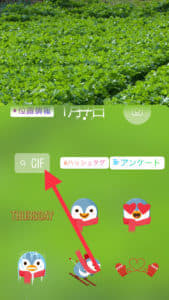
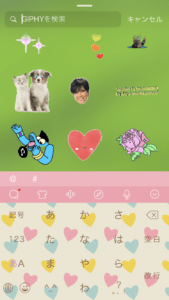
次に「GIFスタンプ」をタップしましょう。ここから「GIFスタンプ」を使用出来ます。
編集後記
インスタに2つの新機能が追加されました。今回はインスタのストーリーで「サイズ変更」「サイズの違う写真・動画」の投稿方法と、GIFスタンプの使い方を徹底解説させていただきました。
サイズ変更が可能になったことにより、さらにオリジナルティ溢れるストーリーが増えそうですね。


